Hướng dẫn cách reset camera Ezviz cs C6N
Camera Ezviz CS C6N là một thiết bị an ninh thông minh được nhiều người tin dùng. Tuy nhiên, trong quá trình sử dụng, bạn có thể gặp phải một số lỗi kỹ thuật và cần phải reset lại thiết bị. Bài viết này VINA CCTV sẽ hướng dẫn bạn từng bước cách reset camera Ezviz CS C6N một cách nhanh chóng và hiệu quả, giúp bạn khôi phục lại hoạt động bình thường của camera.
Chuẩn bị trước khi reset
Trước khi tiến hành reset camera EZVIZ CS C6N, bạn cần đảm bảo rằng mình đã chuẩn bị đầy đủ các thiết bị và công cụ sau đây để thực hiện quá trình reset một cách hiệu quả và an toàn.

- Camera EZVIZ CS C6N: Đảm bảo camera đã được lắp đặt sẵn và sẵn sàng để thực hiện reset.
- Nguồn điện cho camera: Cần kết nối camera với nguồn điện để đảm bảo thiết bị hoạt động trong quá trình reset.
- Smartphone hoặc máy tính: Cần thiết để truy cập ứng dụng Ezviz, giúp bạn thực hiện các bước cài đặt và quản lý camera dễ dàng.
Hãy chắc chắn rằng các thiết bị trên được chuẩn bị sẵn sàng và hoạt động bình thường trước khi tiếp tục với các bước reset camera EZVIZ CS C6N.
Hướng dẫn cách reset camera Ezviz CS C6N
Reset camera là một thao tác thường xuyên được thực hiện khi bạn gặp phải các vấn đề về kết nối, muốn cài đặt lại camera hoặc đơn giản là muốn đưa camera về trạng thái ban đầu. Với camera Ezviz CS C6N, việc reset rất đơn giản theo các bước sau:
Bước 1: Cấp nguồn cho camera
Việc trước tiên, bạn cần kết nối camera Ezviz CS C6N với nguồn điện để thiết bị có thể hoạt động. Đảm bảo rằng bạn sử dụng bộ nguồn chính hãng của camera và cắm đúng cách vào ổ điện để tránh các sự cố không mong muốn. Sau khi cấp nguồn, kiểm tra đèn báo trên camera để xác nhận rằng nó đang hoạt động bình thường. Đèn báo thường sẽ sáng hoặc nhấp nháy để chỉ ra trạng thái của camera, giúp bạn biết rằng camera đã sẵn sàng để thực hiện các thao tác tiếp theo.

Bước 2: Tìm nút reset
Nút reset trên camera Ezviz CS C6N thường được đặt ở vị trí dễ tìm và thao tác, nhưng có thể không dễ thấy ngay từ đầu. Thông thường, nút reset sẽ nằm ở phía dưới hoặc bên hông của camera. Để tìm vị trí này, bạn có thể lật ngược hoặc quan sát kỹ phần thân của camera. Nút này có thể được đánh dấu rõ ràng hoặc được bảo vệ bằng một lớp vỏ nhỏ để tránh việc nhấn nhầm. Hãy dùng một vật nhỏ và sắc, như que tăm hoặc đầu bút, để dễ dàng nhấn vào nút reset.

Bước 3: Thực hiện reset
Sau khi xác định được vị trí nút reset, bạn cần nhấn và giữ nút này trong khoảng 5-10 giây để bắt đầu quá trình reset. Trong quá trình này, bạn có thể cảm thấy một chút lực cần thiết để nhấn giữ nút. Đèn LED trên camera sẽ thay đổi trạng thái – có thể là sáng lên, nhấp nháy hoặc chuyển sang màu khác – để báo hiệu rằng camera đang trong quá trình khôi phục cài đặt gốc. Bạn cần giữ nút này cho đến khi camera phát ra âm thanh thông báo, dấu hiệu cho biết quá trình reset đã thành công. Khi nghe âm thanh này, bạn có thể thả nút và đợi thêm vài giây để camera tự khởi động lại.
Các bước cần thực hiện sau khi reset
Sau khi quá trình reset camera Ezviz CS C6N hoàn tất, bạn sẽ cần thực hiện một số bước để thiết lập lại thiết bị, giúp camera hoạt động bình thường và đáp ứng nhu cầu sử dụng của bạn.
Đăng nhập lại vào ứng dụng Ezviz
Bước đầu tiên là mở ứng dụng Ezviz trên smartphone hoặc máy tính của bạn và đăng nhập lại vào tài khoản của mình. Việc này đảm bảo rằng bạn có thể quản lý và điều khiển camera từ xa. Nếu bạn chưa cài đặt ứng dụng, hãy tải về từ App Store (iOS) hoặc Google Play (Android) và tạo một tài khoản mới nếu cần.
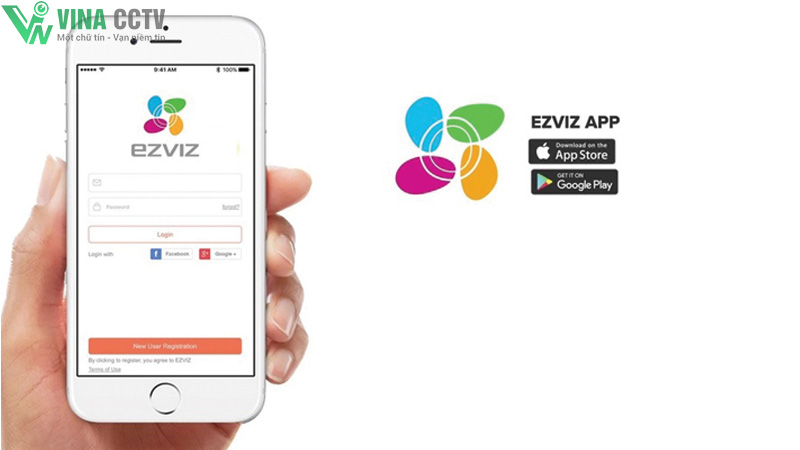
Cấu hình lại các thiết lập cần thiết
Sau khi đăng nhập vào ứng dụng, bạn cần thiết lập lại các thông số cần thiết để camera hoạt động như mong muốn:
- Kết nối Wi-Fi mới: Để kết nối camera với mạng Wi-Fi, bạn sẽ cần chọn mạng Wi-Fi mới và nhập mật khẩu chính xác. Điều này cho phép camera được kết nối với internet, giúp bạn kiểm soát và nhận dữ liệu từ thiết bị ở bất kỳ đâu.
- Thiết lập múi giờ, âm thanh, định dạng ngày: Để camera hiển thị thời gian và thông tin chính xác, hãy cấu hình múi giờ đúng theo khu vực của bạn. Ngoài ra, bạn cũng nên điều chỉnh các thiết lập âm thanh để nhận thông báo khi có âm thanh đáng chú ý và định dạng ngày tháng theo cách bạn muốn hiển thị (ví dụ: ngày/tháng/năm hoặc tháng/ngày/năm).
Sau khi hoàn tất các bước trên, camera Ezviz CS C6N của bạn sẽ hoạt động bình thường với các cài đặt được cá nhân hóa theo nhu cầu. Đừng quên kiểm tra lại để đảm bảo mọi thiết lập đều được lưu và hoạt động ổn định.
Hy vọng bài viết này đã giúp bạn hiểu rõ hơn về cách reset camera Ezviz CS C6N. Nếu bạn có bất kỳ kinh nghiệm hay mẹo vặt nào khác muốn chia sẻ, hãy để lại bình luận bên dưới nhé. Đừng quên theo dõi VINA CCTV để cập nhật những thông tin hữu ích về các sản phẩm camera an ninh. Liên hệ với chúng tôi qua hotline 0903060333 để được hỗ trợ tốt nhất.
Xin chào! Mình là Lương Văn Khánh, thường gọi là Khánh Văn. Với hơn 10 năm kinh nghiệm trong cung cấp, lắp đặt, sửa chữa và bảo trì các thiết bị an ninh và công nghệ thông tin như camera quan sát, hệ thống mạng, tổng đài điện thoại, máy chấm công và khóa cửa vân tay, mình luôn cam kết mang đến cho khách hàng những giải pháp an toàn và hiệu quả nhất để bảo vệ tài sản và thông tin.


